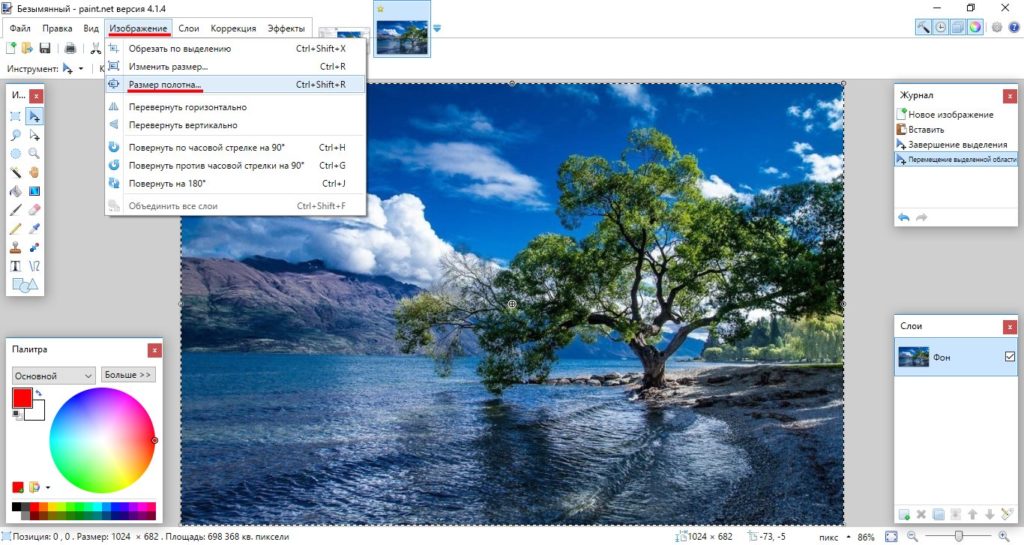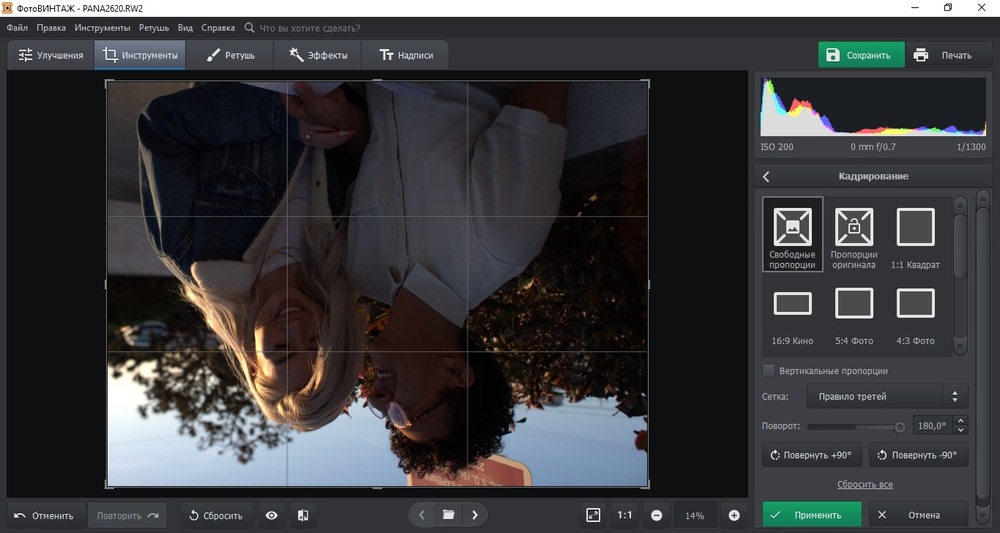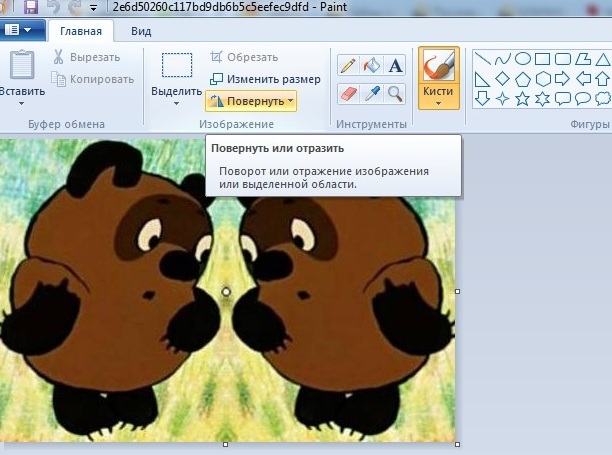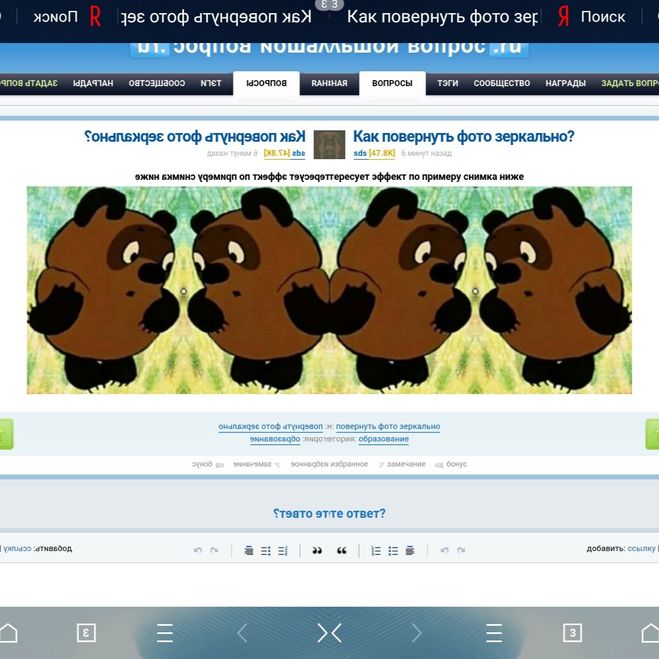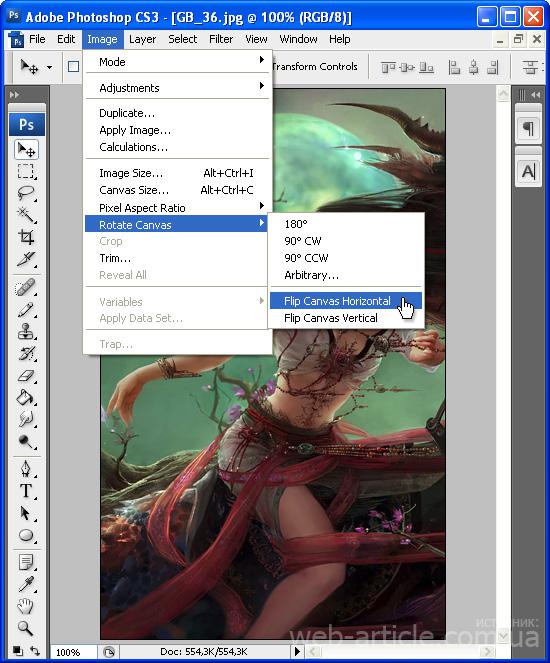Содержание
Как отзеркалить фото: 10 лучших способов
Иногда единственное, что нужно для улучшения фотографии – отзеркалить кадр. Это бывает нужно, например, если вы сделали селфи на фронтальную камеру и забыли выключить режим отзеркаливания. В этой статье мы поделимся несколькими способами, как отзеркалить фото на компьютере или смартфоне.
Как отзеркалить фото на компьютере
Работа на компьютере – наиболее удобный способ редактирования, так как программы для ПК предлагают более продвинутый функционал.
ФотоМАСТЕР
ФотоМАСТЕР подходит для новичков и опытных пользователей, так как софт позволяет проводить редактирование в автоматическом и ручном режиме. Среди преимуществ фоторедактора:
- удобный в работе интуитивный интерфейс;
- минимальные требования для установки;
- поддержка всех популярных форматов, в том числе RAW;
- крупная коллекция фильтров и пресетов;
- автоматическое повышение качества снимков.

Программа позволяет отобразить картинку в отраженном виде, перевернуть фото зеркально или повернуть под любым углом. Скачайте ФотоМАСТЕР и отзеркальте снимок прямо сейчас:
Скачать
Windows 11, 10, 8, 7 и XP
- Загрузите картинку в редактор через кнопку «Открыть фото». Перейдите в раздел «Инструменты» и в боковой колонке отыщите функцию «Геометрия».
- В колонке с параметрами отметьте галочкой пункт «Зеркально (по горизонтали)». В этом случае картинка развернется в противоположную сторону. Если вы хотите перевернуть фото, щелкните «По вертикали». Можно также отметить оба пункта.
- Нажмите «Сохранить» в верхней части программы и укажите формат экспортируемого файла, название и папку для экспорта. Снова кликните «Сохранить» и при необходимости укажите качество файла.
Как видите, обработка изображений в ФотоМАСТЕРе отнимает буквально несколько секунд. Фоторедактор работает на Windows 10, 11, 8, 7, XP с любой разрядностью и подходит для слабых ноутбуков.
Фоторедактор работает на Windows 10, 11, 8, 7, XP с любой разрядностью и подходит для слабых ноутбуков.
Умный фоторедактор для новичков и профи
Скачать
Для Windows 11, 10, 8, 7, ХР
Adobe Photoshop
Adobe Photoshop – профессиональный софт, поэтому в нем можно найти решение практически для любой задачи, связанной с графикой. Однако из-за перегруженного интерфейса в приложении бывает сложно найти простые инструменты. Давайте рассмотрим, как отзеркалить картинку с его помощью.
- Загрузите фото в редактор и в боковой колонке со слоями разблокируйте фото, кликнув по замочку.
- В верхнем меню отыщите пункт «Редактирование». Среди списка опций требуется найти функцию «Трансформирование», затем «Повернуть по горизонтали».
- Чтобы сохранить картинку, воспользуйтесь командами «Файл» – «Экспортировать» – «Экспортировать как». В окне параметров укажите формат и качество и запустите экспорт.

Стоит отметить, что Photoshop дает сильную нагрузку на процессор. Устанавливать редактор можно только на Виндовс 10 или 11 с разрядностью 64 бита.
Paint
Paint можно найти на всех компьютерах с системой Windows. Этот простой фоторедактор является предустановленной утилитой и помогает справляться с самыми базовыми задачами. Среди прочего вы можете изменить размер, добавить рисунки и фигуры, обрезать кадр, развернуть фото зеркально.
- Откройте фото в Paint, кликнув по нему правой кнопкой мыши и выбрав пункт «Изменить». Также вы можете запустить редактор и добавить картинку через пункт «Файл».
- Отыщите на панели кнопку «Повернуть». Кликните на нее и выберите «Отразить по горизонтали».
- Чтобы сохранить результат, воспользуйтесь иконкой дискеты в верхней панели приложения.
Недостатком Поинт является то, что при работе с PNG без фона он заменяет подложку на белый цвет.
GIMP
GIMP – хороший выход для пользователей, которые работают за слабым ПК, но им нужен продвинутый софт вроде Photoshop. Фоторедактор повторяет многие функции Фотошопа, при этом он легче в нагрузке и подходит для бюджетных ПК. Хотя интерфейс софта также может напугать новичков, чтобы отзеркалить картинку, не потребуется много времени.
Фоторедактор повторяет многие функции Фотошопа, при этом он легче в нагрузке и подходит для бюджетных ПК. Хотя интерфейс софта также может напугать новичков, чтобы отзеркалить картинку, не потребуется много времени.
- Откройте GIMP и загрузите фото через пункт «Файл». Оставьте настройки импорта по умолчанию.
- В главной панели инструментов выберите вкладку «Изображение», затем «Преобразования». В выпавшем подменю отметьте первую команду.
- Сохраните правки, нажав сочетание клавиш Ctrl + S. Чтобы экспортировать исправленное фото как новое, нажмите Shift + Ctrl + C.
Недостатком GIMP является то, что софт не распознает некоторые типы RAW.
Читайте также:
- Лучшие программы для просмотра фото
- Бесплатные графические редакторы
Как отзеркалить картинку онлайн
Онлайн-фоторедакторы удобны тем, что их не нужно скачивать и устанавливать на компьютер. Если не знаете, где можно отзеркалить рисунок, мы собрали несколько популярных вариантов.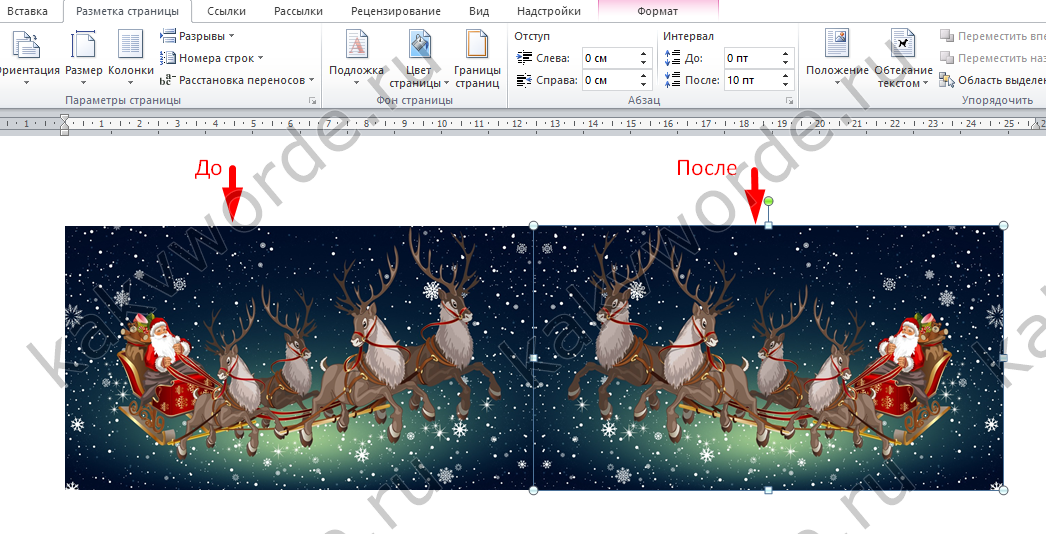
Canva
Canva – сервис для быстрой верстки промо-материалов, постов для социальных сетей и прочей подобной графики. Работа на этом сайте обычно сводится к выбору и настройке готового шаблона, но пользователю предоставляются базовые опции редактирования. Чтобы повернуть фото зеркально, потребуется буквально несколько кликов.
- На главной странице онлайн-сервиса кликните по кнопке «Создать дизайн». В открывшемся меню выберите вариант работы «Редактировать фото».
- Когда фото загрузится, укажите, что вы хотите сделать – изменить его или использовать в дизайне.
- Кликните по изображению, чтобы оно выделилось синей рамкой. Сверху появятся доп. функции.
- Нажмите «Перевернуть» и в открывшемся окошке с опциями щелкните «Отражение по горизонтали».
- Чтобы отправить результат на жесткий диск, кликните «Поделиться» и отыщите функцию «Скачать».
Минусом этого сервиса является то, что в бесплатной версии Канва снижает качество и разрешение загружаемого медиафайла.
ImgOnline
На сайте ImgOnline можно найти практически все требуемые инструменты для исправления дефектов фото или творческой обработки. В том числе с помощью сервиса можно зеркально отразить фото и сделать реверс, т.е. перевернуть и отзеркалить. Все модули работают отдельно друг от друга, что удобно, если вам нужно быстро решить одну задачу.
- Отыщите в меню раздел «Эффекты» и в списке инструментов выберите «Зеркальное отражение».
- Добавьте снимок кнопкой «Выберите файл». В блоке «Отразить зеркально» отметьте «По горизонтали».
- Выберите формат и качество экспортируемого изображения. Нажмите ОК и дождитесь окончания.
Здесь минусом становится то, что вы не можете отслеживать изменения, так как на сайте нет превью.
Mass Images Pro
Mass Images Pro позволяет обрабатывать одно изображение или работать пакетно сразу с несколькими медиафайлами. С помощью сервиса нельзя провести серьезную обработку, но для простых задач он вполне сгодится. Среди функций сервиса – изменение фона, автоулучшение, добавление рамок, зеркальное отражение фото и т.д.
Среди функций сервиса – изменение фона, автоулучшение, добавление рамок, зеркальное отражение фото и т.д.
- Откройте сайт и выберите «Пакетная обработка». На новой странице загрузите нужное изображение.
- В нижней части экрана отыщите функцию «Зеркалирование». По умолчанию сайт выставляет нужные нам параметры: стандартное зеркальное отражение.
- Для экспорта измененной фотографии нажмите «Скачать».
Сервис бесплатен и не накладывает водяной знак. Минусом в данном варианте является невозможность установить собственные параметры экспорта.
Как сделать зеркальное фото на телефоне
Мобильные фоторедакторы вроде Лайтрум или Снапсид – оптимальный выбор, если вы делаете кадры на камеру смартфона. Однако не все приложения поддерживают эту опцию – например, она отсутствует в Гугл Фото. Рассмотрим, как отзеркалить фото на телефоне Xiaomi, Samsung, Apple и др. и в каком приложении это можно сделать.
Snapseed
Snapseed – полностью бесплатное мобильное приложение, работающее на Андроид и Айфон. Возможностей редактора хватит для простых правок и продвинутой обработки, также есть коллекция фильтров для стилизации. Редактор позволяет выбирать настройки экспорта и сжимать файл с сохранением картинки в хорошем качестве.
Возможностей редактора хватит для простых правок и продвинутой обработки, также есть коллекция фильтров для стилизации. Редактор позволяет выбирать настройки экспорта и сжимать файл с сохранением картинки в хорошем качестве.
- Запустите софт и тапните по экрану телефона, чтобы открыть окно импорта фотографий. Отыщите нужное фото и загрузите его в программу.
- В нижней панели раскройте вкладку «Инструменты» и среди списка опций выберите «Поворот».
- Кликните по значку с двумя зеркальными прямоугольниками в нижней части экрана. Это развернет картинку и зеркально ее отразит.
- Сохраните правки при помощи иконки в виде галочки.
PicsArt
PicsArt чаще всего используют для быстрой подготовки фотографий к отправке в социальную сеть. Но в программе также есть продвинутые возможности для ручного редактирования. Среди многочисленных опций можно найти работу со слоями, наложение графики, работу с перспективой, рисование и др.
- Запустите PicsArt и добавьте картинку, тапнув по иконке плюса в нижней части экрана.

- В панели с опциями отыщите кнопку «Инструменты» и воспользуйтесь функцией «Обрезать».
- Тапните по вкладке «Повернуть» и выберите вариант отражение «Горизонт».
- Примените изменения, щелкнув по галочке в правом верхнем углу.
Пикс Арт можно использовать бесплатно, но в этом случае процесс работы будет прерываться рекламой, в том числе на весь экран.
Fotor
Fotor – еще одно кроссплатформенное мобильное приложение, которое работает на телефоне любой фирмы – Ксиоми, Самсунг, Apple и т.д. Фоторедактор позволяет свободно трансформировать фотокадры, в том числе искажать перспективу, применять деформацию, отразить фото по горизонтали.
- В стартовом окне приложения тапните «Изменить» и загрузите медиафайл для обработки.
- Когда фото откроется в редакторе, среди списка вариантов внизу отыщите «Вращать и переворот».
- Кликните по иконке с надписью «По горизонтали» и примените изменения.
Выводы
Теперь вы знаете, как сделать зеркальное фото при помощи компьютера, онлайн и на телефоне. Если вы не знаете, какой способ выбрать, мы советуем остановиться на компьютерном ПО. Они удобнее в управлении, чем мобильный софт, и не накладывают ограничений, как онлайн-альтернативы.
Если вы не знаете, какой способ выбрать, мы советуем остановиться на компьютерном ПО. Они удобнее в управлении, чем мобильный софт, и не накладывают ограничений, как онлайн-альтернативы.
Попробуйте программу №1 для отзеркаливания фото
Скачать
Для Windows 11, 10, 8, 7
Как повернуть селфи-фото по горизонтали, если фотоаппарат не отражает их
Картинки селфи Сегодня они одни из самых популярных для загрузки в социальные сети. Однако передняя камера не всегда работает так, как мы хотим, особенно когда речь идет о зеркальном отображении изображения. Вот почему мы рассказываем вам, как повернуть фотографии селфи по горизонтали на Android.
Индекс
- 1 Отражать или не отражать: проблема селфи
- 2 Как легко повернуть селфи-фото по горизонтали на мобильном телефоне Android
Отражать или не отражать: проблема селфи
Картинки селфи Они сегодня самые распространенные, особенно в социальных сетях.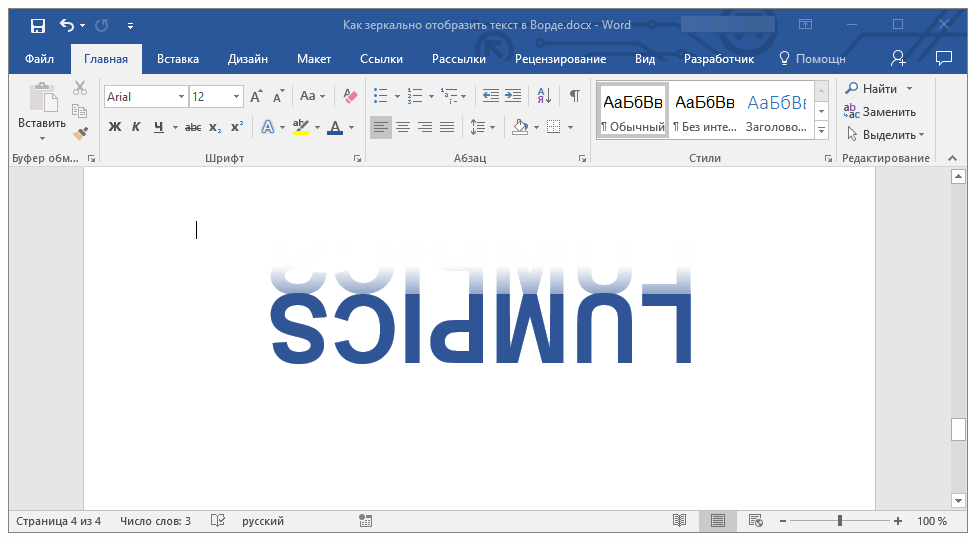 Когда дело доходит до запоминания моментов, особенно в группах, это лучший способ убедиться, что все участники вышли, если вы не можете попросить кого-нибудь сделать фотографию. Это привело к тому, что в телефонах все больше внимания уделяется усовершенствованию фронтальных камер — даже Google сделает это со своим Pixel 3, включающим две широкоугольные фронтальные камеры.
Когда дело доходит до запоминания моментов, особенно в группах, это лучший способ убедиться, что все участники вышли, если вы не можете попросить кого-нибудь сделать фотографию. Это привело к тому, что в телефонах все больше внимания уделяется усовершенствованию фронтальных камер — даже Google сделает это со своим Pixel 3, включающим две широкоугольные фронтальные камеры.
Тем не менее, несмотря на огромную популярность этих фотографий, они не лишены проблем. Аппаратное препятствие решается путем установки новых датчиков, но иногда проблема заключается в программном обеспечении. Есть приложения для фотографий, которые просто ограничены в возможностях. Это вызывает проблемы, когда мы находим случаи, когда фотографии не зеркально отражаются или необходимо изменить размер изображений. Это фото селфи Это проявляется так, как остальные люди видят вас, а не так, как вы видите себя в зеркале. Это означает, что, когда мы видим свое лицо, мы удивляемся, поскольку оно противоположно тому, к чему мы привыкли. Мы не видим себя такими, поэтому не «узнаем» себя на фотографиях.
Мы не видим себя такими, поэтому не «узнаем» себя на фотографиях.
Как легко повернуть селфи-фото по горизонтали на мобильном телефоне Android
Одно из решений этой проблемы — просто повернуть фотографии по горизонтали. Это заставит их выйти правильно, хотя для этого потребуется дальнейшее редактирование. Тем не менее, прежде чем читать дальше, мы настоятельно рекомендуем вам ознакомиться с настройками приложения камеры. Скорее всего, вы обнаружите возможность зеркалировать или нет свои селфи-фотографии. Имейте это в виду, поскольку если он существует, то это самый простой вариант. Фотографии будут выходить прямо так, как должны.
Если у вас нет такой возможности, продолжайте читать. Все, что вам понадобится, это приложение с соответствующим названием Отразить изображение — Зеркальное отображение. Просто откройте приложение, выберите нужное изображение и поверните фотографию. Если вы хотите запустить несколько одновременно, вам нужно будет заплатить за версию Pro.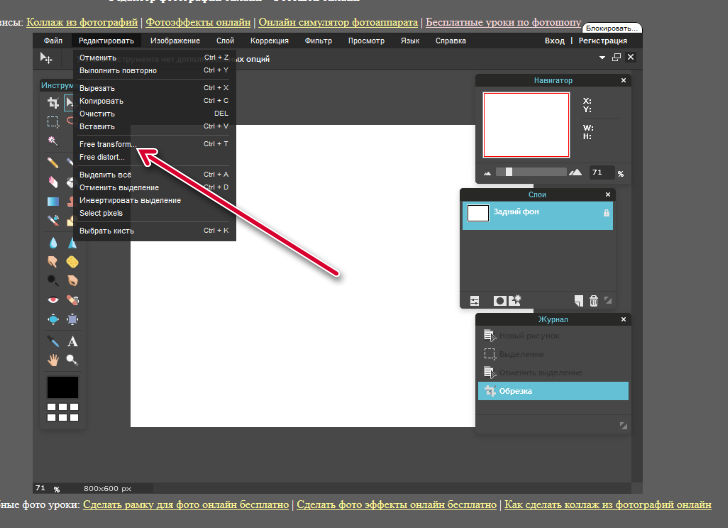 Если вы предпочитаете использовать совершенно бесплатное приложение, попробуйте Отразить изображение (зеркальное отображение + повернуть изображение).
Если вы предпочитаете использовать совершенно бесплатное приложение, попробуйте Отразить изображение (зеркальное отображение + повернуть изображение).
Подпишитесь на наш Youtube-канал
Загрузите Flip Image из Play Store
Загрузите Flip Image (Mirror Image + Rotate Image) из Play Store
Содержание статьи соответствует нашим принципам редакционная этика. Чтобы сообщить об ошибке, нажмите здесь.
Вы можете быть заинтересованы
Как перевернуть фото на Android
Автор
Махеш Маквана
На Android легко перевернуть фотографию, и вот несколько быстрых способов сделать это на вашем устройстве.
Если у вас есть фотографии, которые выглядят зеркально, вы, вероятно, захотите перевернуть их в обратном порядке. Существуют различные другие способы перелистывания фотографий, и у вас могут быть свои причины для этого.
Независимо от причин, быстро и легко переворачивать фотографии на устройствах Android. Независимо от того, есть ли у вас телефон или планшет Android, три приведенных ниже метода помогут вам перевернуть фотографии по горизонтали или по вертикали.
1. Используйте галерею для переворачивания фотографий на Android
Почти все устройства Android поставляются со стандартным приложением Галерея, и это приложение часто имеет некоторые базовые инструменты редактирования. Один из этих инструментов позволяет переворачивать фотографии.
Функции Галереи зависят от вашего устройства. Некоторые приложения галереи предлагают больше возможностей, чем другие.
Вот как вы используете приложение «Галерея» на телефоне OnePlus Nord, чтобы переворачивать фотографии. Шаги будут немного отличаться для других телефонов Android, но вы уловите идею.
- Запустите галерею на телефоне и коснитесь изображения, которое хотите перевернуть. Ваше изображение должно открыться в полноэкранном режиме
- Коснитесь Изменить в левом нижнем углу, чтобы открыть доступные инструменты редактирования.

- Выберите Повернуть из доступных вариантов.
- Вы увидите значок времени внизу. Коснитесь этого значка, чтобы перевернуть фотографию.
- Затем обязательно коснитесь значка галочки, чтобы сохранить перевернутую фотографию.
2 Изображения
2. Используйте Snapseed для переворачивания фотографий на Android
Snapseed — бесплатное приложение для редактирования фотографий от Google для смартфонов. Это приложение предлагает множество вариантов редактирования, один из которых помогает переворачивать фотографии.
Чтобы использовать это приложение для переворачивания фотографий на Android-устройстве:
- Загрузите и установите Snapseed на свой телефон, если вы еще этого не сделали.
- Откройте приложение и коснитесь большого значка Добавить (+) в центре. Это позволяет загрузить фотографию для редактирования в приложении.
- На следующем экране коснитесь значка гамбургера в левом верхнем углу и выберите Галерея .

- Выберите изображение, которое вы хотите перевернуть, из галереи. Это изображение будет добавлено в Snapseed.
- Когда ваша фотография откроется в приложении, нажмите Инструменты внизу.
- Выберите Повернуть из доступных вам вариантов, затем коснитесь значка переворота внизу, чтобы перевернуть фотографию.
- Когда вы закончите, коснитесь значка галочки, чтобы сохранить перевернутую фотографию.
2 изображения
3. Используйте Adobe Photoshop Express для отражения фотографий на Android
Adobe Photoshop Express (бесплатно, с возможностью покупки в приложении) предлагает несколько инструментов редактирования для улучшения фотографий на вашем устройстве Android. Один из этих инструментов позволяет переворачивать фотографии как по вертикали, так и по горизонтали.
Связано: Бесплатные альтернативы Adobe Photoshop для Android
Если вы хотите использовать это приложение для выполнения своей задачи, вот как это сделать:
- Установите приложение Adobe Photoshop Express на свое устройство.

- Запустите приложение и войдите в свою учетную запись Adobe. Вы можете бесплатно создать учетную запись Adobe, если у вас ее еще нет.
- Предоставьте приложению разрешение на доступ к вашему хранилищу. Это позволяет приложению получать доступ к вашим фотографиям и отображать их.
- Затем коснитесь фотографии, которую хотите перевернуть, и она откроется в полноэкранном режиме.
- Коснитесь значка обрезки внизу, так как у него есть параметры переворота, затем коснитесь Повернуть из только что открытой панели инструментов.
- Теперь вы можете нажать Отразить по горизонтали или Отразить по вертикали , чтобы перевернуть фотографию.
- Когда вы закончите переворачивать фотографию, нажмите Далее в правом верхнем углу.
- На следующем экране нажмите Сохранить в галерее , чтобы сохранить перевернутую фотографию на телефон. Помимо сохранения, вы можете напрямую поделиться своей фотографией на различных платформах с этого экрана.

2 изображения
Перелистывание фотографий на устройстве Android
На устройствах Android
уже давно установлено множество приложений для редактирования фотографий, и вы можете использовать одно из этих приложений, чтобы переворачивать фотографии на своем устройстве.
Если эти приложения по какой-либо причине не работают для вас или вы хотели бы изучить другие приложения для редактирования фотографий, на рынке есть множество приложений на выбор.
флип-изображений: бесплатные онлайн-изображения Flipper
флип-изображения: бесплатные онлайн-изображения Flipper | Fotor
Легко переворачивайте изображение по горизонтали или вертикали
Инструмент для переворота Fotor очень прост в использовании и позволяет переворачивать изображение любым удобным для вас способом без каких-либо усилий. Просто нажмите на инструмент отражения, и вы сможете быстро отразить изображение по горизонтали или по вертикали.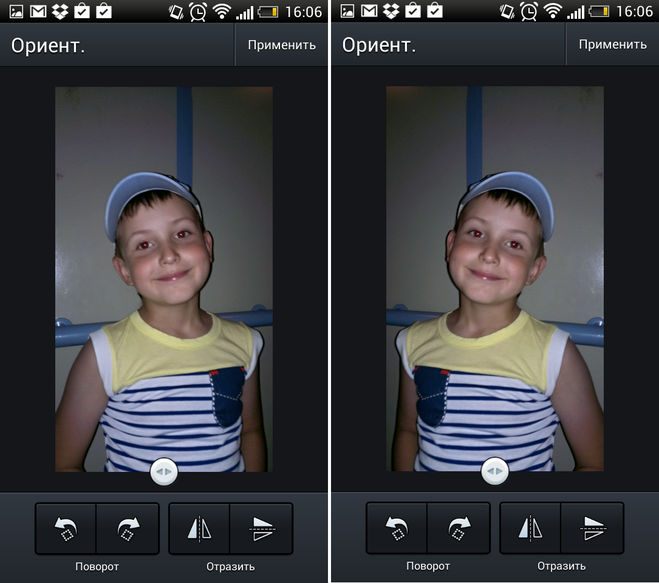 Получайте удовольствие, экспериментируя с разными ориентациями, пока не получите желаемый идеальный результат.
Получайте удовольствие, экспериментируя с разными ориентациями, пока не получите желаемый идеальный результат.
Перевернуть изображения сейчас
Перевернуть изображения в идеальном положении
Различные углы могут придать изображениям разные ощущения. Иногда изменение ориентации может придать вашим фотографиям новую перспективу, которую вы раньше не замечали. Загрузите свои фотографии и выберите из 90 градусов, 180 градусов или введите конкретный угол поворота для более точной настройки. Возможности просто безграничны!
Отразить изображения сейчас
Отразить изображения для создания зеркального фотоэффекта
Если вы любите фотографировать пейзажи или городские пейзажи, переворачивание фотографий может придать им зеркальный, отражающий вид. А с флиппером изображений Fotor добиться этого эффекта совсем не проблема. Попробуйте прямо сейчас добавить эффект зеркала или отражения к своим фотографиям, чтобы создать что-то действительно уникальное и особенное.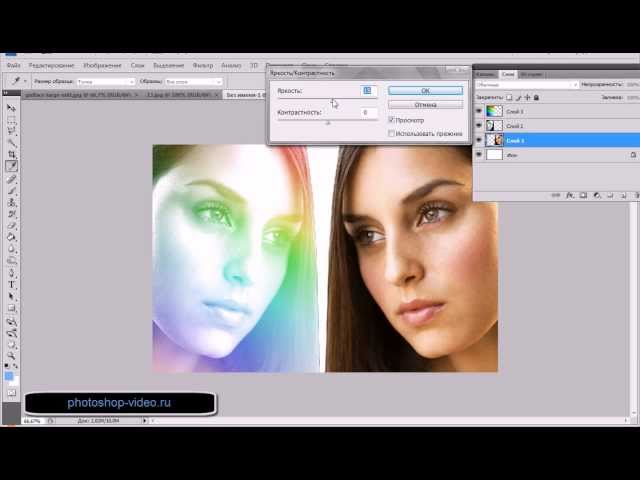
Отразить изображения прямо сейчас
Узнайте больше о возможностях редактирования изображений
Помимо переворачивания изображений, Fotor делает гораздо больше. Он поставляется с целым набором инструментов для редактирования, с которыми вы можете поиграть. Вы можете обрезать фотографии или изменять их размер, улучшать качество изображения, удалять фон, настраивать освещение, контрастность и экспозицию и многое другое. Найдите время и осмотрите редактор Fotor и посмотрите, что еще есть для вас.
Перевернуть изображения сейчас
Как перевернуть изображение?
- С Fotor переворачивать изображения стало еще проще. Сначала нажмите кнопку «Перевернуть изображения сейчас», чтобы перейти на страницу редактирования, и загрузите изображение, которое хотите отредактировать.
- Перейдите в «Настроить» и нажмите инструмент «Повернуть и отразить», переверните или отразите изображение так, как вы хотите.